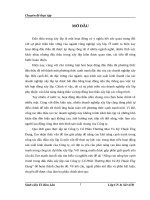Kỹ thuật ứng dụng Adobe Photoshop CS5 xử lý ảnh và đồ họa
Bạn đang xem bản rút gọn của tài liệu. Xem và tải ngay bản đầy đủ của tài liệu tại đây (4.17 MB, 73 trang )
BỘ CÔNG THƢƠNG
TRƢỜNG ĐẠI HỌC CÔNG NGHIỆP TP. HCM
KHOA CÔNG NGHỆ
*****
BÁO CÁO
THỰC TẬP TỐT NGHIỆP
ĐỀ TÀI:
KỸ THUẬT ỨNG DỤNG ADOBE PHOTOSHOP CS5
TRONG XỬ LÝ ẢNH VÀ ĐỒ HỌA
Công ty thực tập:
CÔNG TY CP THỜI TRANG THANH HẰNG
Giảng viên hƣớng dẫn
: NGUYỄN VĂN LIÊM
Sinh viên thực hiện
: NGUYỄN VĂN HIỆP
Thái Bình- tháng 05 năm 2011
Trường ĐH Công Nghiệp TP.HCM
Báo cáo Thực Tập Tốt Nghiệp
LỜI MỞ ĐẦU
Trong thời đại bùng nổ công nghệ thông tin, nhiều lĩnh vực ngành nghề đã và
đang áp dụng những thành tựu của khoa học máy tính vào công việc của mình. Điều
đó càng thiệt thực hơn khi càng có nhiều nhà phát triển ứng dụng trên máy tính ra mắt
các phần mềm ứng dụng. Trong số đó phải kể đến hãng Adobe có các chuỗi các phần
mềm trong ngành đồ họa. Là một trong những phần mềm nổi tiếng của hãng thì phần
mềm Adobe Photoshop đƣợc ngƣời dùng ứng dụng nhiều trong công việc.
Trong công nghệ xử lý hình ảnh và đồ họa, Adobe Photoshop đƣợc mệnh danh
nhƣ một cây đũa thần khi mang lại vẻ đẹp hoàn mỹ hơn. Là một phần mềm xử lý ảnh
chuyên nghiệp giúp cho công việc của các kỹ thuật viên đồ họa ngày càng dễ dàng
hơn.
Là một sinh viên ngành công nghệ thông tin trƣờng Đại Học Công Nghiệp
TP.HCM, em càng nhận thấy rõ vai trò của mình trong việc ứng dụng công nghệ
thông tin.
Để giúp em hiểu rõ hơn công việc của một kỹ thuật viên đồ họa, cũng nhƣ tìm
hiểu ứng dụng Adobe Photoshop trong công việc nhƣ thế nào. Em đã lựa chọn công ty
Cổ Phần Thời Trang Thanh Hành, một công ty có bề dày trong lĩnh vực xử lý hình
ảnh và đồ họa.
Vì vậy với đề tài: “Kỹ thuật ứng dụng Adobe Photoshop CS5 xử lý ảnh và đồ
họa” sẽ giúp em tìm hiểu rõ hơn.
GVHD: Nguyễn Văn Liêm
SVTH: Nguyễn Văn Hiệp
Trường ĐH Công Nghiệp TP.HCM
Báo cáo Thực Tập Tốt Nghiệp
LỜI CÁM ƠN
Trong suốt thời gian thực tập tại công ty CP Thời Trang Thanh Hằng, nhờ sự
hƣớng dẫn chu đáo của thầy Nguyễn Văn Liêm, sự chỉ bảo tận tình và tâm huyết
của các kỹ thuật viên trong công ty, cũng nhƣ đƣợc tạo mọi điều kiện của công ty,
cùng với nỗ lực của bản thân đã giúp em hoàn thành bài báo cáo này.
Em xin chân thành cám ơn thầy giáo Nguyễn Văn Liêm, ban lãnh đạo công ty và
các kỹ thuật viên trong công ty CP THỜI TRANG THANH HÀNG đã tận tình tạo
điều kiện cũng nhƣ chỉ bảo tận tình giúp đỡ em hoàn thành khóa thực tập này.
Một lần nữa em xin đƣợc gửi lời cám ơn chân thành và sâu sắc tới thầy giáo
NGUYỄN VĂN LIÊM, công ty CP THỜI TRANG THANH HÀNG đã tạo mọi
điều kiện giúp đỡ em hoàn thành khóa thực tập này.
GVHD: Nguyễn Văn Liêm
SVTH: Nguyễn Văn Hiệp
Trường ĐH Công Nghiệp TP.HCM
Báo cáo Thực Tập Tốt Nghiệp
NHẬN XÉT
(Của cơ quan thực tập)
…………………………………………………………………………………
…………………………………………………………………………………
…………………………………………………………………………………
…………………………………………………………………………………
…………………………………………………………………………………
…………………………………………………………………………………
…………………………………………………………………………………
…………………………………………………………………………………
…………………………………………………………………………………
…………………………………………………………………………………
…………………………………………………………………………………
…………………………………………………………………………………
…………………………………………………………………………………
…………………………………………………………………………………
…………………………………………………………………………………
…………………………………………………………………………………
…………………………………………………………………………………
…………………………………………………………………………………
…………………………………………………………………………………
…………………………………………………………………………………
…………………………………………………………………………………
…………………………………………………………………………………
…………………………………………………………………………………
…………………………………………………………………………………
…………………………………………………………………......................
GVHD: Nguyễn Văn Liêm
SVTH: Nguyễn Văn Hiệp
Trường ĐH Công Nghiệp TP.HCM
Báo cáo Thực Tập Tốt Nghiệp
NHẬN XÉT
(Của giáo viên hƣớng dẫn)
…………………………………………………………………………………
…………………………………………………………………………………
…………………………………………………………………………………
…………………………………………………………………………………
…………………………………………………………………………………
…………………………………………………………………………………
…………………………………………………………………………………
…………………………………………………………………………………
…………………………………………………………………………………
…………………………………………………………………………………
…………………………………………………………………………………
…………………………………………………………………………………
…………………………………………………………………………………
…………………………………………………………………………………
…………………………………………………………………………………
…………………………………………………………………………………
…………………………………………………………………………………
…………………………………………………………………………………
…………………………………………………………………………………
…………………………………………………………………………………
…………………………………………………………………………………
…………………………………………………………………………………
…………………………………………………………………………………
…………………………………………………………………………………
…………………………...............................................................................
GVHD: Nguyễn Văn Liêm
SVTH: Nguyễn Văn Hiệp
Trường ĐH Công Nghiệp TP.HCM
Báo cáo Thực Tập Tốt Nghiệp
MỤC LỤC
PHẦN A: GIỚI THIỆU CÔNG TY THỰC TẬP .......................................................1
Chức năng: ..........................................................................................................1
I.
II.
Tổ chức: ...........................................................................................................1
III.
Các dịch vụ ......................................................................................................2
PHẦN B: NỘI DUNG THỰC TẬP..............................................................................3
I.
Tổng quan về Adobe Photoshop...........................................................................3
1.1.
Giới thiệu về Adobe Photoshop .....................................................................3
1.2.
Cài đặt phần mềm Adobe Photoshop CS 5 ..................................................3
1.3.
Làm quen với môi trƣờng làm việc của Adobe Photoshop .........................5
1.3.1.
Tùy chỉnh không gian làm việc ..............................................................5
1.3.2.
Tùy chỉnh Toolbox ..................................................................................6
1.3.3.
Các công cụ trên Toolbox .......................................................................7
1.3.4.
Làm quen với các Panel ..........................................................................9
1.3.5.
Giới thiệu về Layers ..............................................................................23
1.3.6.
Các Menu cơ bản trong Adobe Photoshop .........................................32
II. NHỮNG BƢỚC CƠ BẢN CHỈNH SỬA ẢNH VÀ HIỆU ỨNG TRONG
ADOBE PHOTOSHOP...............................................................................................45
2.1.
Chỉnh sửa ảnh cơ bản ...................................................................................45
2.2.
Một số hiệu ứng ảnh cơ bản trong Adobe Photoshop ...............................54
III.
KẾT LUẬN .......................................................................................................61
PHẦN C: NHẬT KÝ THỰC TẬP .............................................................................62
GVHD: Nguyễn Văn Liêm
SVTH: Nguyễn Văn Hiệp
Trường ĐH Công Nghiệp TP.HCM
Báo cáo Thực Tập Tốt Nghiệp
PHẦN A: GIỚI THIỆU CÔNG TY THỰC TẬP
I. Chức năng:
Là một công ty Cổ phần sản xuất và kinh doanh thời trang cƣới, chụp ảnh nghệ
thuật, kinh doanh các sản phẩm trong ngành ảnh và đồ họa
II. Tổ chức:
Công ty CP THỜI TRANG THANH HẰNG
Địa chỉ: 169 Bùi Thị Xuân, Hai Bà Trƣng, Hà Nội
Tel:(84-4)39445973
Fax:(84-4)9437557
Email:
Website:
Điều hành công ty: CEO: Đặng Thanh Hằng
Công ty thời trang Thanh Hằng khởi đầu từ một của hàng thời trang và mỹ phẩm từ
năm 1994 đến nay đã phát triển thành một công ty cung cấp chuỗi các dịch vụ và sản
phẩm cao cấp đa dạng bao gồm ảnh viện Hong Kong, áo cƣới Thanh Hằng Jessian,
thời trang trẻ em Baby’s Wear và Bar Serenade.
Ảnh viện Hong Kong đƣợc thành lập từ năm 1997 và nay đã trở thành ảnh viện nổi
tiếng nhất Hà Nội. Từ kỹ thuật chụp, xử lý ảnh đến làm ảnh khổ to đều sử dụng những
công nghệ tiên tiến nhất trên thế giới với trang thiết bị hiện đại sẽ làm hài lòng cả
những khách hàng khó tính nhất. Sự phục vụ tận tình, chu đáo của đội ngũ nhân viên
đƣợc chọn lọc và đào tạo kỹ lƣỡng sẽ đem lại cho khách hàng những giây phút thỏa
mãi cùng gia đình và bạn bè ghi dấu những sự kiện đáng nhớ trong cuộc đời.
Để đáp ứng sự tín nhiệm của khách hàng đối với dịch vụ chụp ảnh cƣới và mong
muốn làm đẹp cho các cô dâu, áo cƣới Thanh Hằng Jessian đƣợc thành lập từ những
năm 1999 và nhanh chóng đƣợc các cô dâu tƣơng lai tin cậy và lựu chọn. Với phong
cách hiện đại, trẻ trung nhƣng sang trọng và quyến rũ, Thanh Hằng Jessian luôn đem
đến cho các cô dâu bộ sƣu tập những mẫu váy cƣới theo những xu hƣớng thời trang
mới nhất, đƣợc thiết kế trên những chất liệu tốt nhất cùng các phụ kiện tối ƣu để giúp
các cô dâu tôn lên vẻ đẹp kiều diễm nhất của mình trong ngày cƣới.
Với thƣơng hiệu của mình, Thăng Hằng đã gặt hái đƣợc rất nhiều thành công và ngày
càng phát triển không ngừng.
Những giải thƣởng đạt đƣợc trong suốt thời gian qua nhƣ:
-
Cúp vàng “DOANH NHÂN TÂM TÀI”
Giải thƣởng THƢƠNG HIỆU NỔI TIẾNG QUỐC GIA 2010
GVHD: Nguyễn Văn Liêm
1
SVTH: Nguyễn Văn Hiệp
Trường ĐH Công Nghiệp TP.HCM
III.
-
Báo cáo Thực Tập Tốt Nghiệp
Giải thƣởng DOANH NHÂN XUẤT SẮC ĐẤT VIỆT 2010
Bằng khen của Ủy ban nhân dân Tp.Hà Nội
Cúp vàng THƢƠNG HIỆU VÀ NHÃN HIỆU
Cúp vàng DOANH NHÂN VĂN HÓA
Và nhiều giải thƣởng, bằng khen, chứng nhận cao quý khác
Các dịch vụ
Sản xuất và kinh doanh thời trang cƣới
Chụp ảnh nghệ thuật
Kinh doanh các sản phẩm trong ngành ảnh
GVHD: Nguyễn Văn Liêm
2
SVTH: Nguyễn Văn Hiệp
Trường ĐH Công Nghiệp TP.HCM
Báo cáo Thực Tập Tốt Nghiệp
PHẦN B: NỘI DUNG THỰC TẬP
I. Tổng quan về Adobe Photoshop
1.1. Giới thiệu về Adobe Photoshop
Adobe ® Photoshop ® là phần mềm định nghĩa lại hình ảnh kỹ thuật số chuyên
nghiệp với công cụ chỉnh sửa ảnh mạng mẽ, và khả năng đột phá đem lại những hiệu
ứng hình ảnh phức tạp, mang lại những bức tranh hiện thực. Với công nghệ thông
minh sẽ hỗ trợ nhiều cải tiến trong quy trình làm việc
1.2.
Cài đặt phần mềm Adobe Photoshop CS 5
Chọn Accept để tiếp tục
GVHD: Nguyễn Văn Liêm
3
SVTH: Nguyễn Văn Hiệp
Trường ĐH Công Nghiệp TP.HCM
Báo cáo Thực Tập Tốt Nghiệp
Chọn Install this product as trial và Next để chuyển sang bƣớc tiếp theo
Chọn Install để cài đặt
Tiến trình cài đặt
GVHD: Nguyễn Văn Liêm
4
SVTH: Nguyễn Văn Hiệp
Trường ĐH Công Nghiệp TP.HCM
Báo cáo Thực Tập Tốt Nghiệp
Chọn Done để hoàn thành cài đặt
Giai diện chƣơng trình khi cài đặt thành công
1.3. Làm quen với môi trƣờng làm việc của Adobe Photoshop
1.3.1. Tùy chỉnh không gian làm việc
Bạn sẽ muốn thử xem qua các panel và palette sẵn có xem cái nào phù hợp với
công việc của mình. Trong những lựa chọn này, bạn sẽ thấy có sự sắp xếp khác
nhau về phần bảng màu và panel phù hợp với từng mục đích công việc. Điều này
khá thuận tiện khi bạn muốn có những chỉnh sửa khác nhau cho bức ảnh ở chế độ
Design hay Painting..
CS5 có chế độ lƣu những tùy chỉnh không gian làm việc theo ý thích lại để có
thể sử dụng sau này.
GVHD: Nguyễn Văn Liêm
5
SVTH: Nguyễn Văn Hiệp
Trường ĐH Công Nghiệp TP.HCM
Báo cáo Thực Tập Tốt Nghiệp
Nhấp vào >> để xem thêm về các tùy chọn không gian làm việc. Tạo một "New
Workspace" và đặt tên nó theo ý mình. Hãy chắc chắn kích vào 2 tùy chọn
Keyboard Shortcuts và Menus cho không gian làm việc mới của mình.
Chọn không gian làm việc mình vừa tạo và tùy ý đặt các panel cần thiết cho
công việc.
1.3.2. Tùy chỉnh Toolbox
GVHD: Nguyễn Văn Liêm
6
SVTH: Nguyễn Văn Hiệp
Trường ĐH Công Nghiệp TP.HCM
Báo cáo Thực Tập Tốt Nghiệp
Toolbox là nơi bạn có đƣợc tất cả các thao tác xử lý ảnh từ trò chuột. Theo mặc
định, nó bị khóa ở phía cạnh trái của màn hình làm việc. Bằng cách nhấp vào phím
mũi tên << bạn có thể mang toolbox này đặt tại bất kỳ vị trí nào trên phần không
gian làm việc.
-
Tùy chọn Palette
Ở phía trên màn hình làm việc, ngay dƣới thanh menu, bạn sẽ thấy các bảng các
tùy chọn. Khi lựa chọn các công cụ khác nhau trên toolbox, bạn sẽ thấy các tùy
chọn này thay đổi tùy vào từng công cụ.
1.3.3. Các công cụ trên Toolbox
Rectangular Marquee Tool (phím tắt: M): Đây là công cụ lựa
chọn dạng cơ bản, lựa chọn vùng theo dạng hình khối cơ bản (có
thể là hình chữ nhật, elip, 1 dòng đơn hoặc 1 cột đơn. Nếu muốn
lựa chọn theo dạng hình vuông hoặc hình tròn cân đối thì giữ Shift
trong quá trình khoanh vùng. Nếu muốn thay đổi khung chọn giữa
hình chữ nhật và hình ellip thì nhấn Shift + M (hoặc chuột phải
vào biểu tƣợng công cụ trên thanh Toolbox và chọn hình nhƣ ý).
Move Tool (phím tắt: V): Đây là công cụ di chuyển. Nếu bạn
đang chọn một vùng, sử dụng công cụ này để di chuyển vùng
chọn đó. Bạn cũng có thể di chuyển nhiều layer một lúc sau khi đã
chọn layer cần di chuyển.
Lasso Tool (phím tắt: L): Đây là một công cụ lựa chọn khác, công
cụ này cho phép bạn vẽ nhanh một vùng chọn. Vùng chọn này có
thể là một hình dạng đặc biệt tùy theo từng phần trên bức ảnh của
bạn. Giữ Shift + L để thay đổi chế độ chọn khoanh vùng (Lasso)
hay đa giác (Polygonal hoặc Magnetic).
Quick Selection Tool (phím tắt: W): Đây là công cụ chọn vùng
gần đúng. Kích biểu tƣợng bút vẽ vào một vùng của bức ảnh,
Photoshop sẽ đọc và cố gắng lấy vùng chọn có màu sắc tƣơng
đồng. Nhấn Shift + W để thay đổi giữa công cụ Quick Selection
Tool và Magic Wand Tool.
Crop Tool (phím tắt: C): Vẽ thành một vùng chọn hình chữ nhật,
sau đó cắt lấy bức ảnh nằm trong vùng chọn đã vẽ. Công cụ này
rất hữu ích thƣờng đƣợc sử dụng để cắt xén một bức ảnh có không
gian hơi "thừa". Nhấn Shift + C để thay đổi giữa công cụ Slice và
Slice Select, một công cụ hữu ích để tạo ra nhiều hình ảnh từ một
hình duy nhất, thƣờng sử dụng trong việc lên hình ảnh cho một
website.
Eyedropper Tool (phím tắt: I): Chọn một màu bất kỳ từ tài liệu
mà bạn đã mở. Shift + I để thay đổi giữa các công cụ: Color
Sampler, Ruler và Note Tool.
GVHD: Nguyễn Văn Liêm
7
SVTH: Nguyễn Văn Hiệp
Trường ĐH Công Nghiệp TP.HCM
Báo cáo Thực Tập Tốt Nghiệp
Spot Healing Brush Tool (phím tắt: J): Rất hữu ích trong việc
xóa các vết ố, trầy xƣớc không mong muốn trên ảnh. Nhấn Shift +
J để thay đổi giữa Healing Brush, Patch Tool và công cụ Red Eye
(dùng để xử lý mắt đỏ)
Brush Tool (phím tắt: B): Đây là công cụ phứt tạp duy nhất trên
Toolbox. Rất nhiều bài trên Quản Trị Mạng đã hƣớng dẫn sử dụng
công cụ này để vẽ các hình ảnh lặp đi lặp lại. Nhấn Shift + B để
lựa chọn lần lƣợt công cụ Pencil, Color Replacement Tool, và
Mixer Brushes.
Clone Stamp Tool (phím tắt: S): Đây cũng là một công cụ brush
sửa ảnh khác, giữ Alt và kích chuột vào vùng nền "nguồn" và sau
đó kích chuột trái chọn vùng nền muốn "phủ" vùng "nguồn" lên.
Nhấn Shift + S để chọn các công cụ đóng dấu khác nhau.
History Brush Tool (phím tắt: Y): Làm việc song song với
History Palette, bạn có thể "lấy lại màu gốc" với công cụ này. Sử
dụng nhƣ một công cụ lọc, bạn chọn phần muốn lấy lại màu nền
nhƣ ảnh gốc (phần đƣợc chọn phải nằm trong vùng đã bị thay đổi
nền). Nhấn Shift + Y để thay đổi giữa History Brush Tool và Art
History Brush Tool.
Eraser Tool (phím tắt: E): Đây là công cụ dùng để xóa một vùng
ảnh. Nếu ảnh là layer Background hoặc bị khóa thì vùng bị xóa sẽ
lấy theo màu Background Color. Nhấn Shift + E để chuyển giữa
chế độ xóa Eraser, Background Eraser, hay Magic Eraser.
Gradient Tool (phím tắt: G): Kích và kéo gradient màu phủ đầy
lên layer hoặc vùng mà bạn chọn bằng màu foreground và
background trên thanh công cụ. Có rất nhiều tùy chọn gradient
màu bạn có thể sử dụng. Mở rộng trong công cụ này còn có Paint
Bucket Tool - dùng để phủ một màu đơn cho 1 vùng hoặc 1 layer
đang chọn. Nhấn Shift + G để chuyển đổi giữa 2 chế độ phủ màu.
Blur, Sharpen, and Smudge Tools: mặc định, công cụ này không có
phím tắt. Có ba công cụ chỉnh sửa ảnh nằm trong nút công cụ này.
Smudge là thanh công cụ đặc biệt có thể tạo hiệu ứng vuốt màu tuyệt
vời trên hình ảnh của bạn. Chuột phải vào nút công cụ để chọn những
công cụ khác nhau: Blur và Sharpen.
Dodge and Burn Tools (phím tắt: O): Dodge và Burn là công cụ
chỉnh sửa giúp làm sáng hoặc tối một vùng cho bức ảnh. Nhấn
Shift + O để thay đổi lựa chọn giữa các công cụ.
Pen Tool (phím tắt: P): Đây là một công cụ "gây ác mộng" cho
ngƣời dùng mới bắt đầu. Các công cụ Pen rất khó trong việc sử
dụng nhƣng là một ƣu điểm của Photoshop. Shift + P sẽ cho phép
bạn chuyển đổi giữa các công cụ làm việc với path (đƣờng dẫn).
Type Tool (phím tắt: T): Cho phép bạn nhập một đoạn nội dung,
mặc định là theo chiều ngang. Nhấn Shift + T để chọn công cụ
Vertical Type Tool (nhập nội dung theo chiều dọc) và Type Mask
Tools.
GVHD: Nguyễn Văn Liêm
8
SVTH: Nguyễn Văn Hiệp
Trường ĐH Công Nghiệp TP.HCM
Báo cáo Thực Tập Tốt Nghiệp
Path Selection and Direct Selection Tools (phím tắt: A): Đây là
một công cụ chỉnh sửa các phân đoạn trong một đoạn đƣờng dẫn
(path). Có thể bỏ qua công cụ này trừ khi bạn sử dụng Pen Tool để
vẽ 1 đoạn đƣờng dẫn. Nhấn Shift + A để chuyển đổi giữa Path
Selection và Direct Selection.
Custom Shape Tool (phím tắt: U): Đây là công cụ để tạo các
hình vector hoặc clipart từ một thƣ viện hình có sẵn. Nhấn Shift +
U để lựa chọn giữa các công cụ vẽ hình chữ nhật, tam giác, các
đƣờng nét và hình clipart.
Zoom Tool (phím tắt: Z): Đây là công cụ dùng để zoom to và nhỏ
ảnh. Phóng to với việc nhấn chuột trái và thu nhỏ bằng cách nhấn
thêm Alt trong khi kích chuột. Đây là công cụ cơ bản nhất trên
thanh công cụ.
Hand Tool (phím tắt: H): Cuộn tài liệu mà không cần sử dụng
con trỏ chuột hay phím mũi tên. Nhấn và giữ phím Space bất cứ
khi nào bạn cần sử dụng công cụ này, nhả phím Space khi không
cần sử dụng đến nó nữa.
Background/Foreground: Đây là bảng 2 màu sắc đang đƣợc sử
dụng để chỉnh sửa ảnh. Màu trên là Foreground, màu dƣới là
Background. Nhấn phím X trên bàn phím để chuyển đổi màu
Foreground thành Background và ngƣợc lại. Nhấn phím D để đƣa
2 màu này về mặc định là trắng và đen.
Quick Mask Mode (phím tắt: Q): Đây là một chế độ thay thế cho
việc tạo các lựa chọn phức tạp với các công cụ Brush, Eraser và
Paint Bucket. Nhấn phím Q để chuyển đổi giữa việc chọn chế độ
Quick Mask Mode và chế độ thƣờng.
1.3.4. Làm quen với các Panel
Một trong những điều hay nhất của Photoshop cũng là điều tệ nhất: đó là quá tải
các tùy chọn. Hãy xem lƣớt qua các panel mặc định để có thể nắm đƣợc những tính
năng nào cần dùng trong quá trình sử dụng Photoshop để bạn có thể tìm lại khi cần.
GVHD: Nguyễn Văn Liêm
9
SVTH: Nguyễn Văn Hiệp
Trường ĐH Công Nghiệp TP.HCM
Báo cáo Thực Tập Tốt Nghiệp
Panel mặc định đƣợc đặt ở phía bên phải cửa sổ làm việc của Photoshop. Nó
chứa mọi thiết lập hữu ích cho ngƣời mới sử dụng Photoshop, bạn có thể điều chỉnh,
ẩn hoặc hiện chúng. Không gian làm việc của Photoshop có thể rộng hơn giúp bạn
thoải mái làm việc khi bạn cho ẩn các thanh panel đi.
Mặc định thiết lập của các panel trong phần làm việc Essentials sẽ có dạng nhƣ
sau. Ngoài cửa sổ làm việc Essentials bạn còn có thể chọn các khung làm việc khác
nhƣ Design, 3D… bằng việc kích vào
để lựa chọn thêm. Ngoài ra để khôi phục
lại các panel trong từng khung làm việc bạn có thể lựa chọn Reset trong menu ngữ
cảnh khi kích vào
GVHD: Nguyễn Văn Liêm
10
SVTH: Nguyễn Văn Hiệp
Trường ĐH Công Nghiệp TP.HCM
Báo cáo Thực Tập Tốt Nghiệp
Các panel có thể đƣợc gộp lại bằng cách kích vào
ở phía bên phải trên của
panel.
Ta có thể kéo panel đi bất kỳ vị trí nào thuận tiện cho việc sử dụng bằng cách
kích và kéo panel tƣơng ứng ra khỏi vị trí cố định của nó.
GVHD: Nguyễn Văn Liêm
11
SVTH: Nguyễn Văn Hiệp
Trường ĐH Công Nghiệp TP.HCM
Báo cáo Thực Tập Tốt Nghiệp
Đƣơng nhiên, panel cũng có thể đƣợc đặt lại đúng vị trí nhƣ ban đầu bằng cách
kéo về sát cạnh phải của cửa sổ Photoshop, cho đến khi bạn thấy xuất hiện một thanh
màu xanh phía bên phải cửa sổ.
a. Tìm hiểu các panel mặc định
Trong khung làm việc Essentials có một vài panel mặc định. Nó hiển thị ở
phía trên cùng (bên cạnh menu Help)
Mini Bridge: Adobe Bridge là một chƣơng trình duyệt file ảnh tƣơng
tự nhƣ Faststone, XnView hay Google Picasa. CS5 đã tích hợp một phiên bản
nhỏ Bridge để cho phép bạn duyệt ảo các thƣ mục ảnh của mình một cách đơn
GVHD: Nguyễn Văn Liêm
12
SVTH: Nguyễn Văn Hiệp
Trường ĐH Công Nghiệp TP.HCM
Báo cáo Thực Tập Tốt Nghiệp
giản hơn qua panel. Điều này thực sự hữu ích và giúp bạn tiết kiệm khá nhiều
thời gian trong việc quản lý ảnh.
Việc duyệt ảo các thƣ mục ảnh trong Photoshop rất hữu ích. Bridge sẽ chỉ tải
khi bạn mở panel và chọn Start Browsing. Các công cụ trực quan sẽ điều hƣớng tới
các thƣ mục trên máy tính; các file/thƣ mục quan trọng và thƣờng sử dụng sẽ có thể
đƣợc thêm vào phần Favorites để truy cập nhanh khi cần.
History: đây là một trong những tính năng quan trọng nhất trên
Photoshop, History cho phép ngƣời dùng undo lại nhiều mức công việc đã làm.
GVHD: Nguyễn Văn Liêm
13
SVTH: Nguyễn Văn Hiệp
Trường ĐH Công Nghiệp TP.HCM
Báo cáo Thực Tập Tốt Nghiệp
Nhƣ bạn thấy trong hình dƣới, hình bên trái là các thao tác đã làm với bức ảnh,
hình bên phải là thao tác undo gần nhƣ lại toàn bộ công việc đã làm.
Sử dụng panel History, bạn có thể back lại các công việc gần nhất đã làm với
bức ảnh hoặc thậm chí khôi phục lại ảnh gốc (trong trƣờng hợp chỉnh sửa không đúng
theo ý muốn) bằng cách kích vào phần trên cùng của panel History.
GVHD: Nguyễn Văn Liêm
14
SVTH: Nguyễn Văn Hiệp
Trường ĐH Công Nghiệp TP.HCM
Báo cáo Thực Tập Tốt Nghiệp
Color: đây là một panel đơn giản, nó chính là phần màu sắc mà bạn đặt
cho foreground và background
Bạn có thể điều chỉnh giá trị màu Red, Green và Blue từ 0 – 255. Giá trị càng cao màu
càng sáng và ngƣợc lại. Ngoài ra bạn cũng có thể chọn màu từ thanh màu ở phía dƣới panel,
nó có vẻ dễ dàng chọn hơn.
Ngoài ra bạn cũng có thể tùy chỉnh các tùy chọn màu khác bằng cách kích vào
đặt slider cho những chế độ màu khác nhau.
và
Swatches: Đây là một nguồn tài nguyên hay cho ngƣời mới bắt đầu và cả với
các chuyên gia, swatches là một bảng màu sắc đã đƣợc lƣu.
Mặc định, CS5 sẽ lƣu 122 màu sắc chủ yếu cho bạn sử dụng.
GVHD: Nguyễn Văn Liêm
15
SVTH: Nguyễn Văn Hiệp
Trường ĐH Công Nghiệp TP.HCM
Báo cáo Thực Tập Tốt Nghiệp
Bạn có thể tạo một swatch mới từ màu foreground bằng cách kích vào
“New Swatch”
và chọn
Màu sắc bạn chọn để lƣu sẽ hiển trị trong bảng Swatch.
Styles: Là một panel chứa các Layer Effects đƣợc lƣu, Styles có thể là một
cách định dạng khá thú vị cho ngƣời mới bắt đầu và cũng giúp cho những chuyên gia tiết
kiệm thời gian trong việc tái sử dụng các định dạng layer phổ biến.
Rất đơn giản, bạn chỉ cần kích vào bất kỳ styls mặc định nào để có thể nhanh chóng sử
dụng lại chúng sau này. Nếu không muốn chọn một định dạng nào cụ thể cho layer, bạn hãy
chỉnh sửa lại chúng bằng tay hoặc kích luôn vào nút
layer.
GVHD: Nguyễn Văn Liêm
16
để gỡ bỏ hoàn toàn các hiệu ứng
SVTH: Nguyễn Văn Hiệp
Trường ĐH Công Nghiệp TP.HCM
Báo cáo Thực Tập Tốt Nghiệp
Rất nhiều hiệu ứng mặc định
Bạn có thể chọn nhiều hơn nữa các định dạng có sẵn bằng cách kích vào
để chọn
thêm.
Adjustments: đây là panel điều chỉnh tạo ra các lớp cho bức ảnh bạn thêm
sống động và đẹp hơn. Bạn có thể sử dụng các tính năng Hue/Saturation, Contrast hay Levels
cho những bức ảnh. Tính năng này thực chất là tạo một layer mới lên trên bức ảnh của bạn và
mọi điều chỉnh đều thực hiện trên layer mới này.
GVHD: Nguyễn Văn Liêm
17
SVTH: Nguyễn Văn Hiệp
Trường ĐH Công Nghiệp TP.HCM
Báo cáo Thực Tập Tốt Nghiệp
Kích “Levels” để tự động tạo một layer adjustment mới.
Bạn sẽ thấy các tùy chọn thanh trƣợt để điều chỉnh về độ tƣơng phản của hình ảnh.
GVHD: Nguyễn Văn Liêm
18
SVTH: Nguyễn Văn Hiệp
Trường ĐH Công Nghiệp TP.HCM
Báo cáo Thực Tập Tốt Nghiệp
Những thay đổi này có thể đƣợc Undo mà không cần sử dụng History hay các chức
năng Undo khác, chỉ cần xóa các layer điều chỉnh đã đƣợc tạo
Nhiều lớp điều chỉnh có thể đƣợc tạo cùng lúc và nếu cần sử dụng lớp điều chỉnh nào
thì bạn chỉ cần ẩn đi các lớp điều chỉnh khác bởi chúng là những layer riêng biệt.
Masks: Panel marks là một phƣơng thức để loại bỏ các phần của layer, đƣa
chúng về dạng transparency. Đây là một cách khá hay để bỏ background từ một layer mà
không cần sử dụng hiệu ứng
GVHD: Nguyễn Văn Liêm
19
SVTH: Nguyễn Văn Hiệp